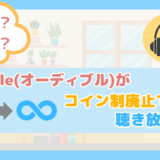大人になると、「家事」、「仕事」、「育児」と何かと忙しいです。
本を読むことは良いことだとわかっていても、本を読む時間がなかなかとれません。
忙しくて本を読む時間が取れないという方には、「Audible(オーディブル)」がおすすめです。
Audible(オーディブル)は、本の朗読を聴くことができるサービスです。
Audible(オーディブル)を使うと、「家事をしながら」や「通勤中」といった時間を使って読書をすることができます。
本記事では、「Audible(オーディブル)の会員登録方法」と「Audible(オーディブル)の退会方法」について紹介します。
- Audible(オーディブル)をはじめてみたい人
- Audible(オーディブル)が気になっている人
- 家事や通勤中の時間を有意義に使いたい人

Audibleは、プロのナレーターが朗読した本を聴けるサービスです。
家事をしながらや、通勤中など他の作業をしながら、本を聴く(読む)ことができます。
「耳で聴く読書ができる」という便利なサービスです。
Audible(オーディブル)の特徴
Audible(オーディブル)には、次のような特徴があります。
- 会員登録すると12万冊以上の作品が聴き放題
- 30日間の無料体験あり
※ はじめて利用する場合のみ - 再生速度を0.5〜3.5倍速に調整可能
30日間の無料体験は、Audible(オーディブル)をはじめて利用する場合のみ適用されます。
過去にAudible(オーディブル)の無料体験を利用したことがある場合は適用されません。

ここからは、Audible(オーディブル)の会員登録の手順を紹介します。
Audible(オーディブル)の会員登録には、「Amazonアカウント」が必要です。
以降では、Amazonアカウントを登録していることを前提として手順を説明します。
もし、Amazonアカウントを持っていない人は、先に登録いただくとスムーズかと思います。
Audible(オーディブル)の会員登録手順
Audible(オーディブル)の会員登録をする手順は、つぎのとおりです。
ここでは、はじめて利用する場合を想定して「無料体験を利用して登録する手順」を紹介します。
Audible(オーディブル)の登録ページを開く
まず、最初にAudible(オーディブル)の登録ページを開きます。
下記のボタンをクリックすると、Audible(オーディブル)の登録ページが開きます。
「30日間の無料体験を試す」をクリックする
登録ページを開いたら、「30日間の無料体験を試す」のボタンをクリックします。
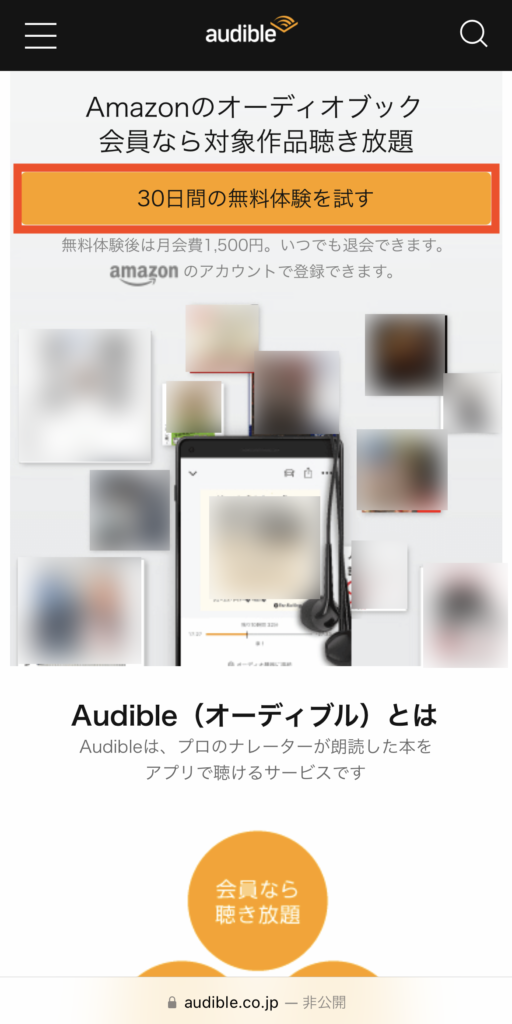
Amazonアカウントでログインする
Amazonアカウントでサインインします。
AmazonアカウントのIDとパスワードを入力し、「サインイン」ボタンをクリックします。
もし、Amazonアカウントをお持ちでない場合は、先にAmazonアカウントの作成を実施ください。
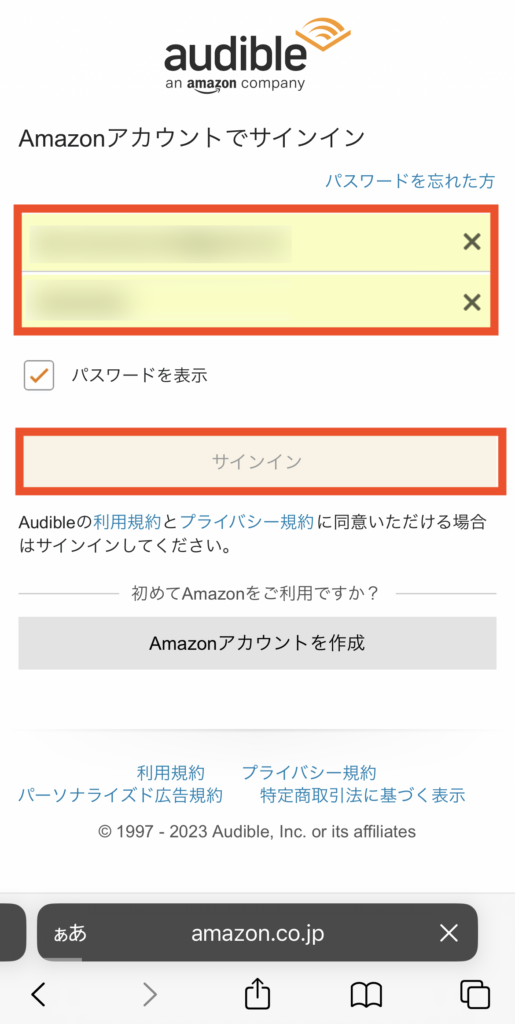
Audible(オーディブル)の無料体験内容を確認する、支払い方法を設定する
Audible(オーディブル)の無料体験内容を確認し、問題なければ支払い方法を選択します。
支払い方法の設定が終わったら、「30日間の無料体験を試す」ボタンをクリックします。
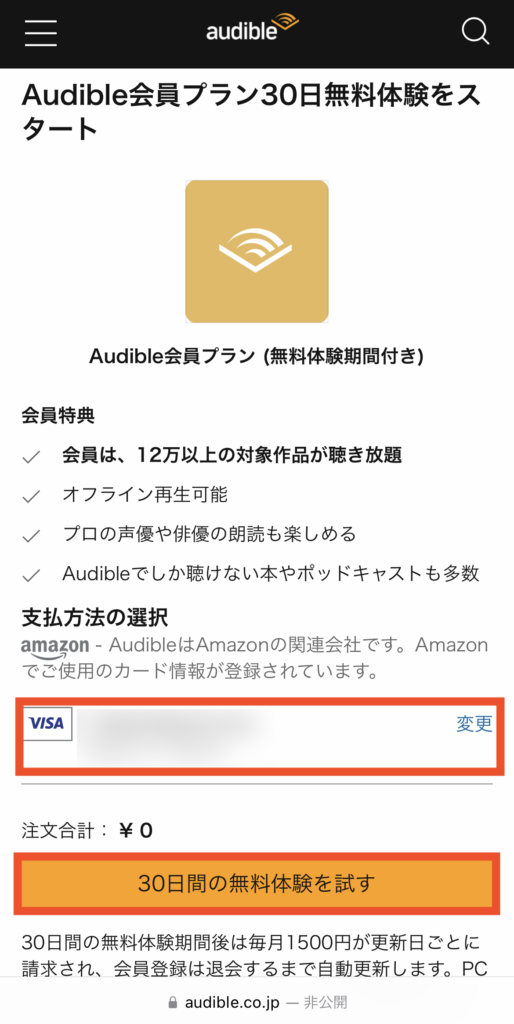
Audible(オーディブル)の登録完了
無事にAudible(オーディブル)の登録が完了すると、登録が完了したことがわかるメッセージが表示されます。
これで、Audible(オーディブル)の登録は完了です。
左上のハンバーガーメニューをクリックすると、無料体験で登録できていることも確認できます。
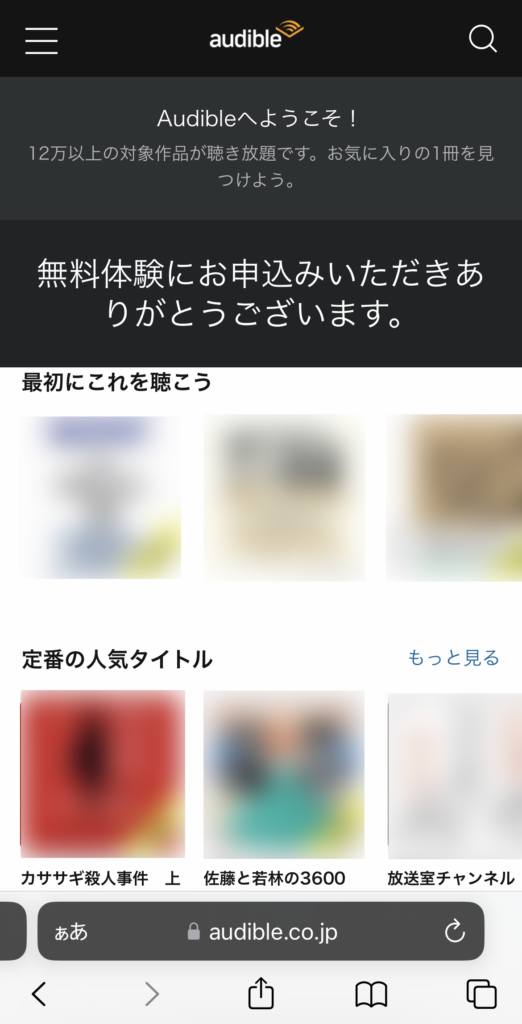
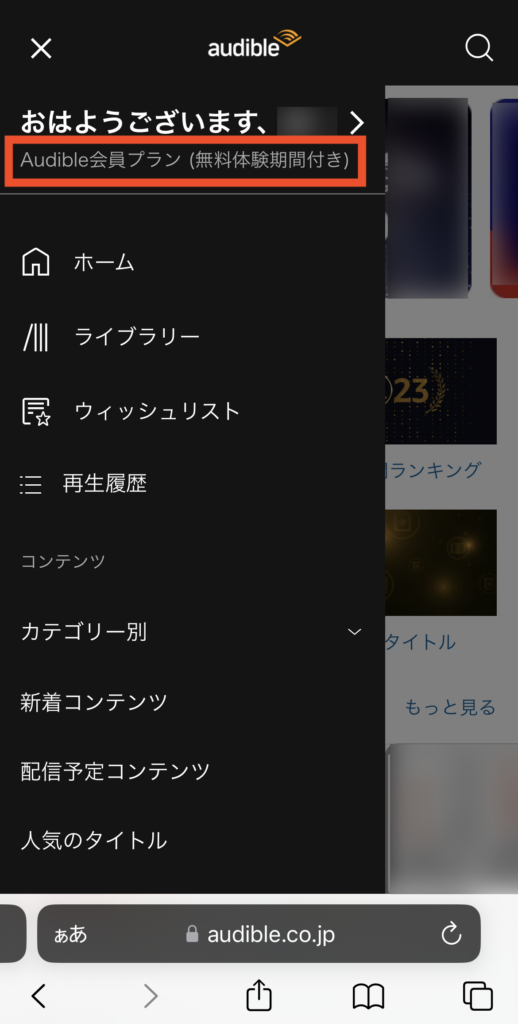
登録が完了したら、Audible(オーディブル)で本を聴いてみよう!
登録が完了したので、実際に本を聴いてみましょう
Audible(オーディブル)にサインインすると、本の「表紙」と「タイトル」が表示されます。
表示されている本の中から、「気になる本」や「読んでみたい本」を選んでクリックします。
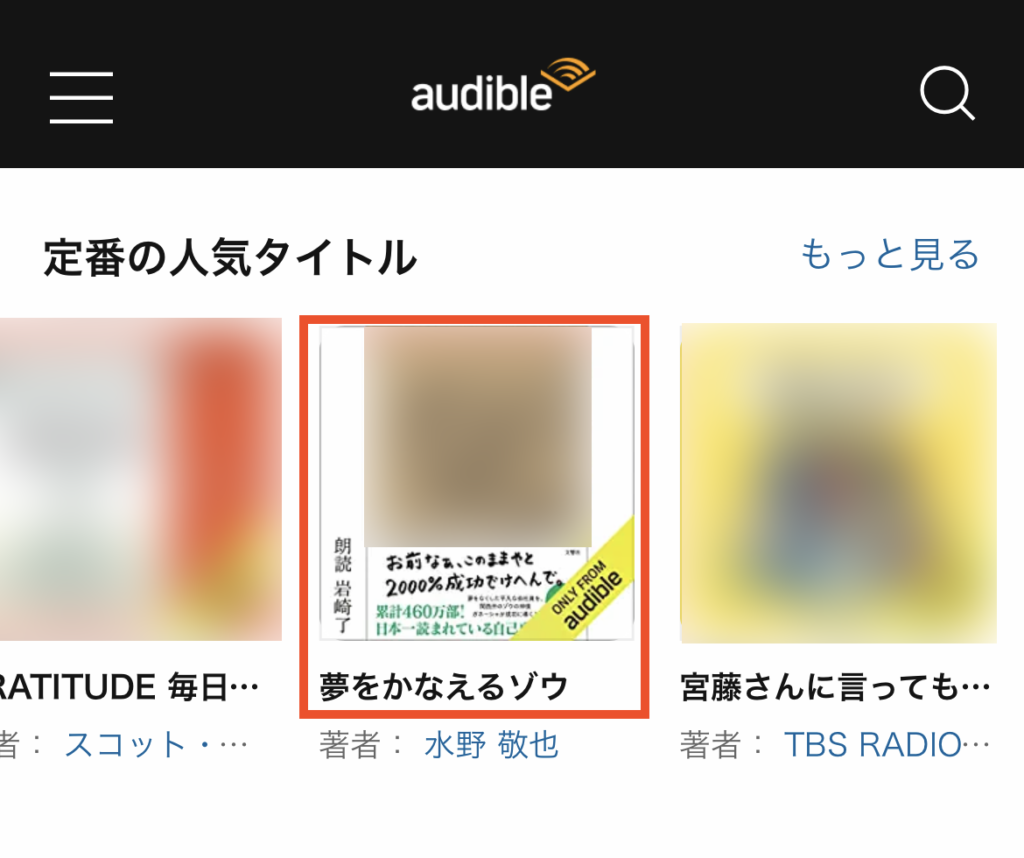
本をクリックすると、本の詳細画面が表示されます。
下にスクロールしていき、「ストリーミング再生」のボタンをクリックします。
「ストリーミング再生」をクリックすると、再生画面が表示され、本の朗読がはじまります。
このように、Audible(オーディブル)で本を聴くことができます。
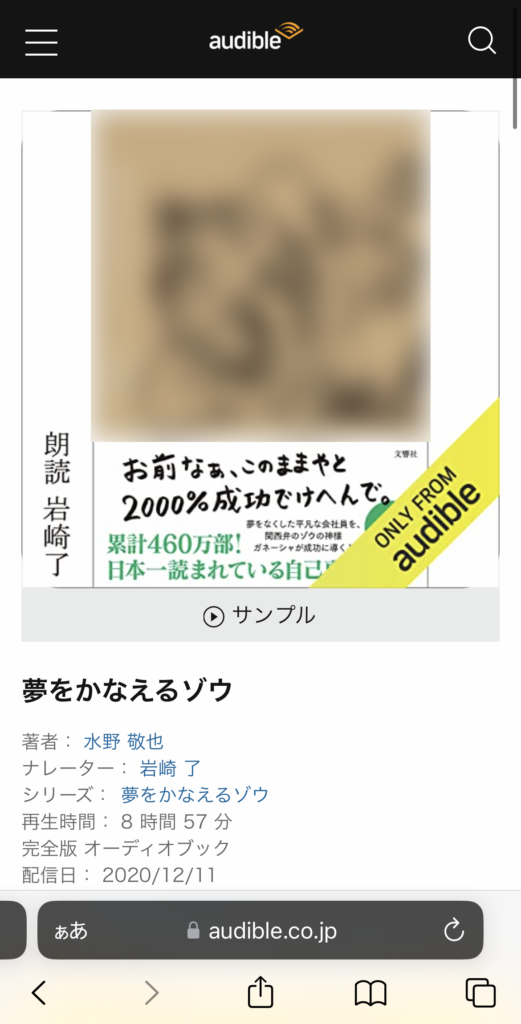
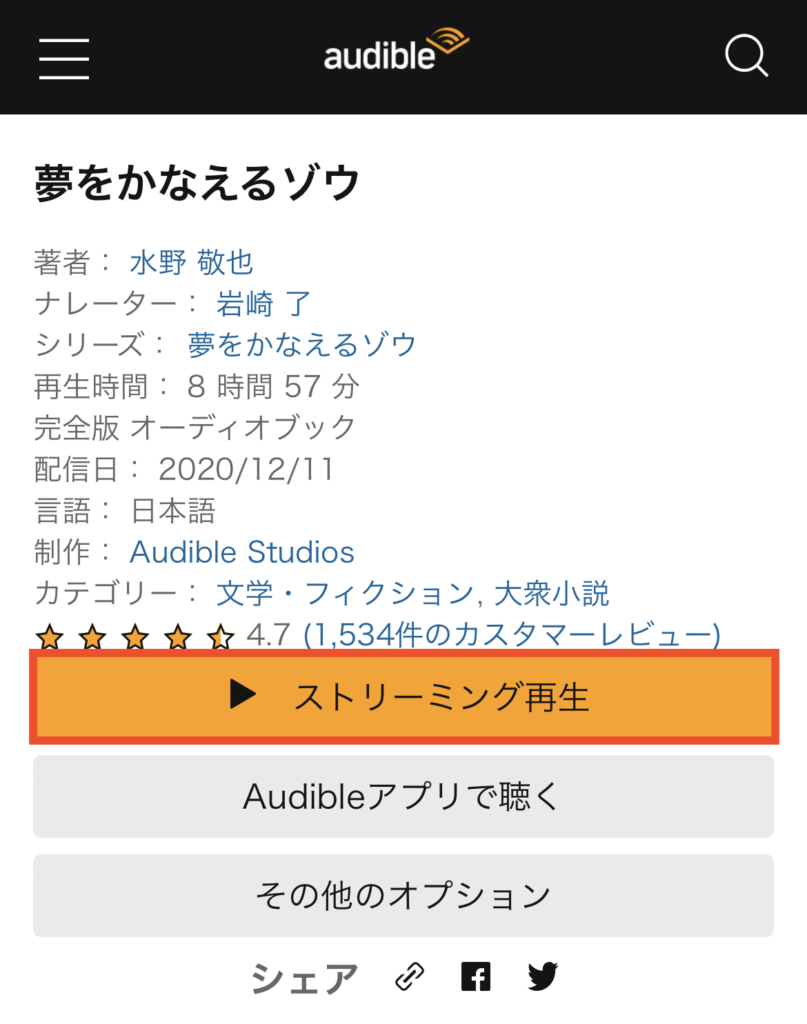
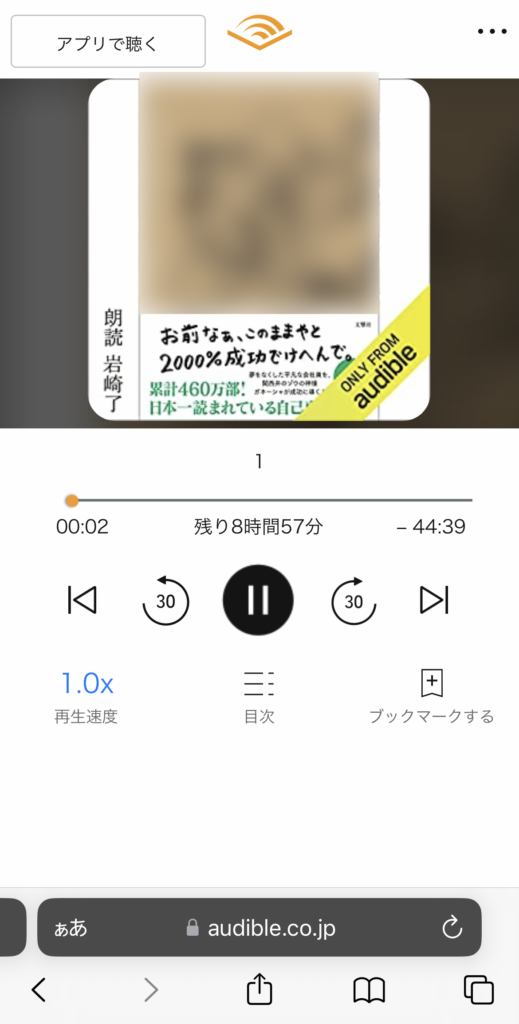

Audible(オーディブル)には、スマホのアプリもあります。
ウェブブラウザだけでも利用できますが、基本的にはアプリで利用する方が便利です。
ここでは、iPhoneにアプリを入れて利用する方法を紹介します。
Audible(オーディブル)アプリのインストール手順
本の詳細画面を表示します。
ウェブブラウザで再生する際は「ストリーミング再生」ボタンをクリックしましたが、アプリを利用する際は「Audibleアプリで聴く」ボタンをクリックします。
最初は、Audible(オーディブル)のアプリが入っていない状態なので、「”App Store”で開きますか?」という確認メッセージが表示されます。
「開く」をクリックして、「App Store」を開きます。
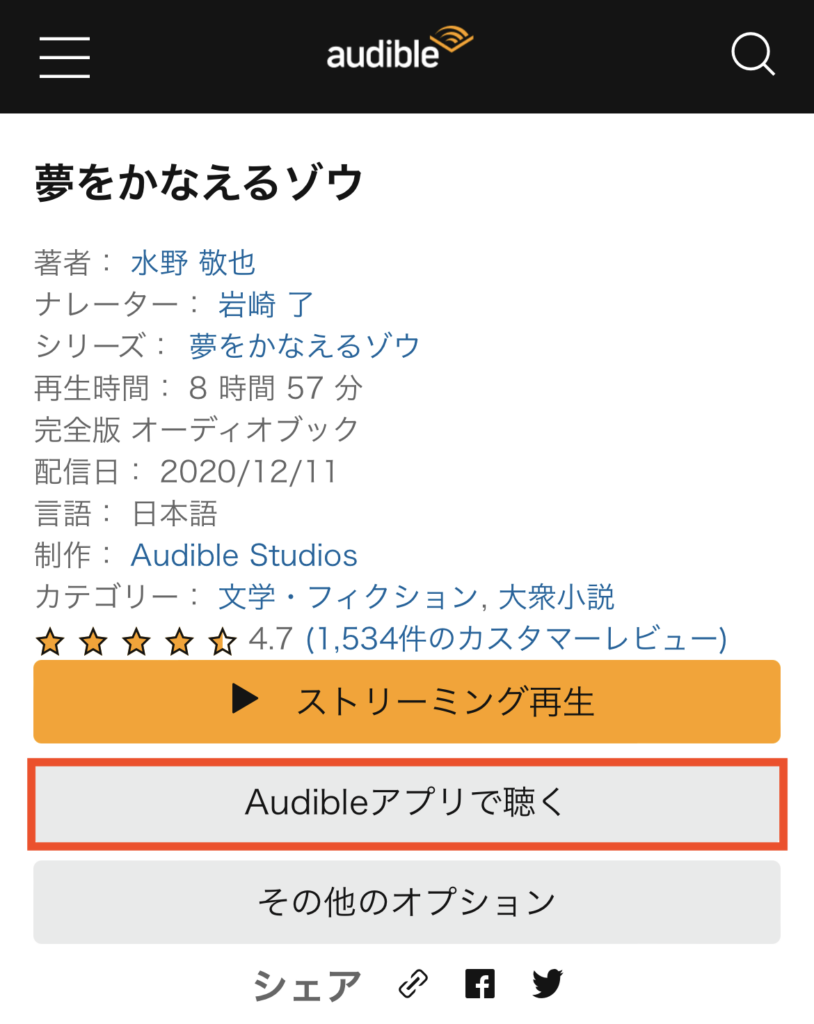
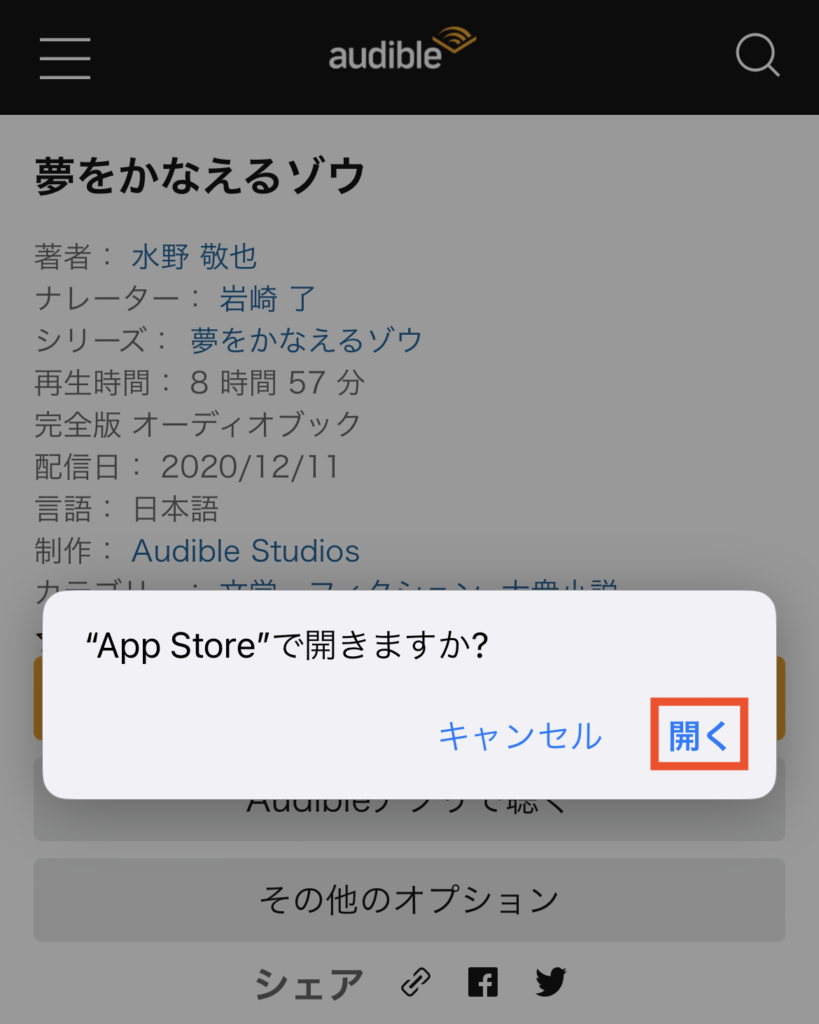
App StoreのAudible(オーディブル)のアプリの画面が開きます。
雲のアイコンをクリックして、アプリをインストールします。
インストールが完了すると、「開く」をクリックして、Audible(オーディブル)のアプリを開きます。
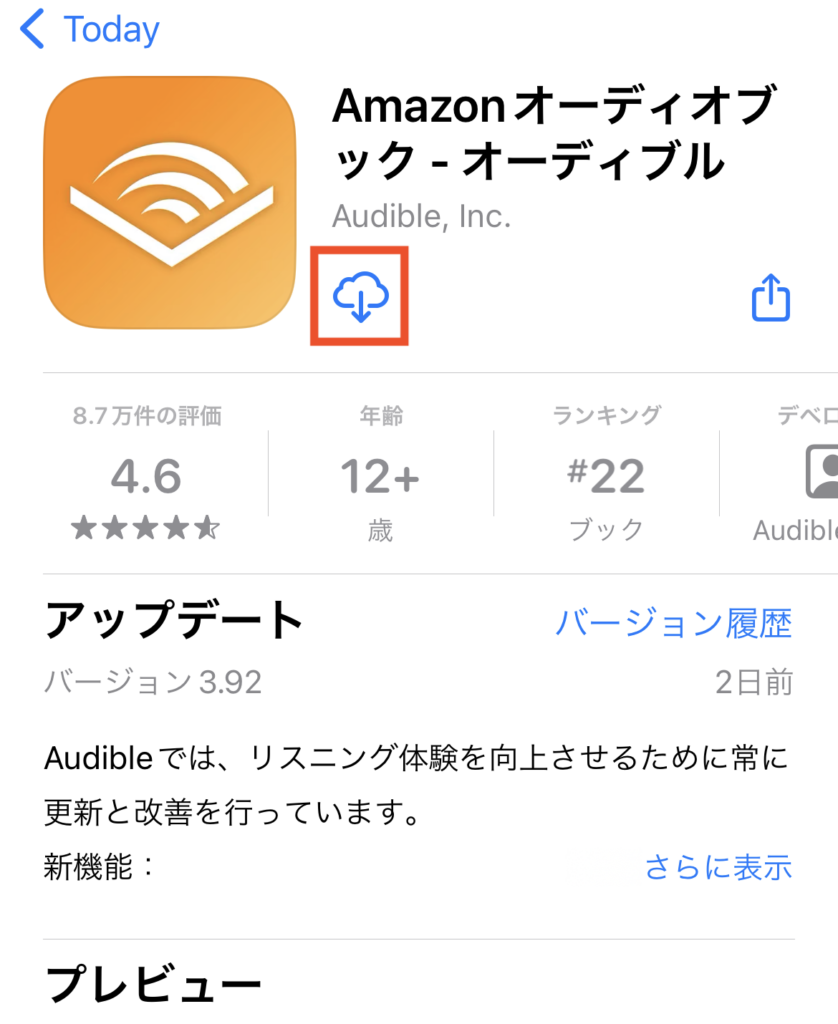
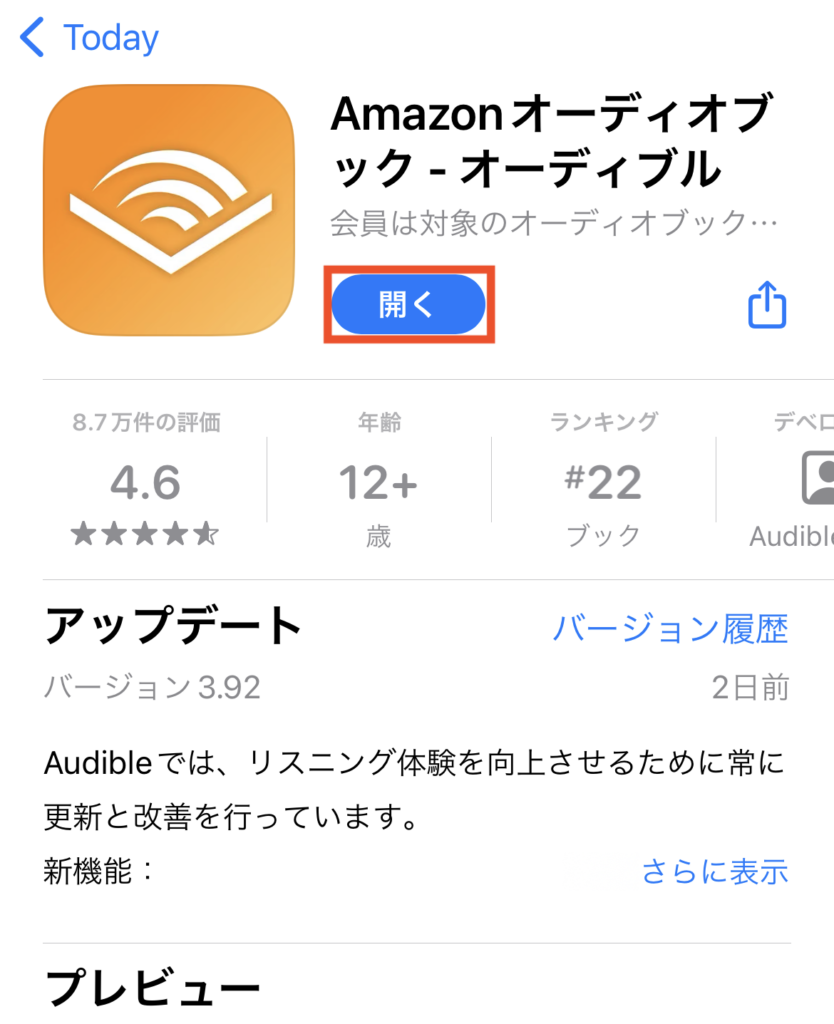
アプリを開くと、初期画面が表示されるので、「サインイン」ボタンをクリックします。
サインイン画面が表示されるので、「ID」と「パスワード」を入力し、「サインイン」ボタンをクリックします。
正常にサインインが完了すると、Audible(オーディブル)の画面が表示されます。
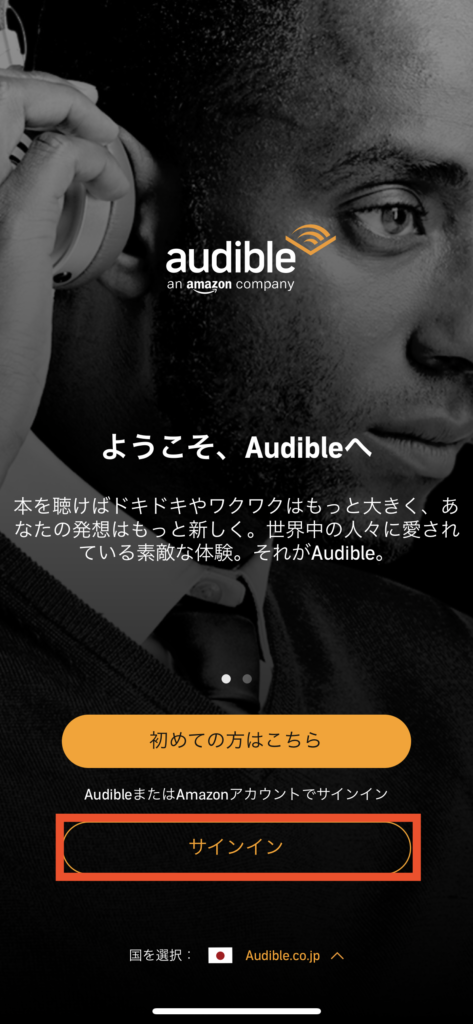
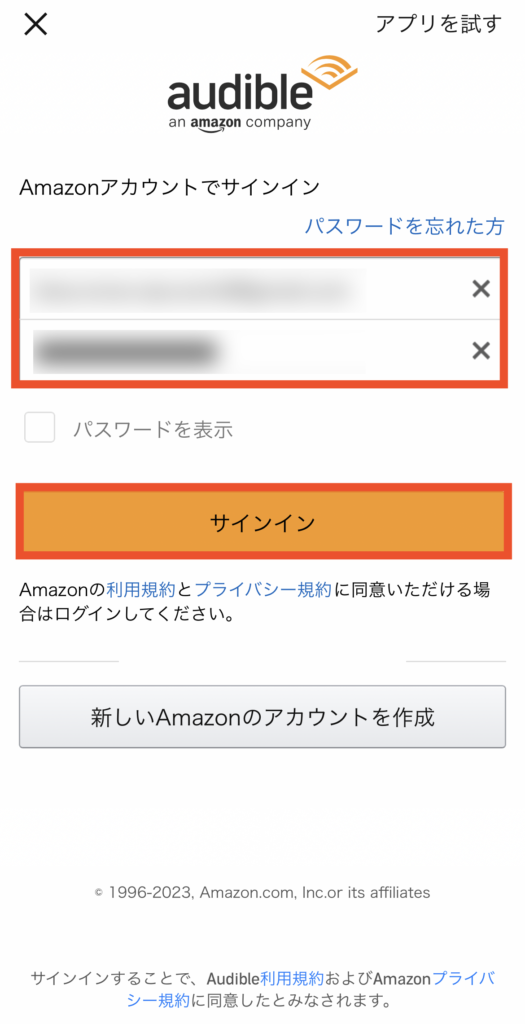
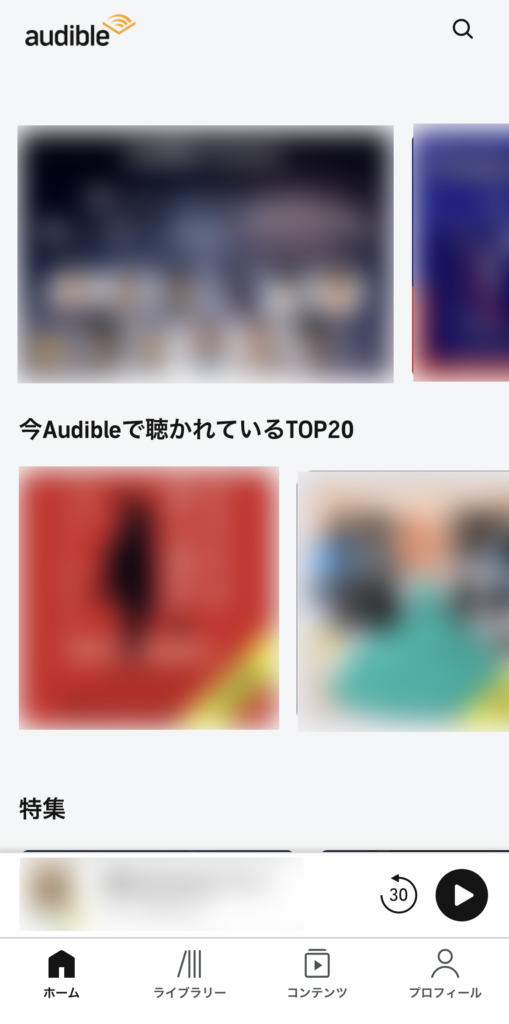
これで、Audible(オーディブル)のアプリのインストールが完了です。
インストールが完了したら、Audible(オーディブル)アプリで本を聴いてみよう!
アプリを使って、本を聴いてみます。
基本的な操作は、ウェブブラウザでの操作と同じで、気になる本をクリックして再生するという操作です。
先ほどは「Audibleアプリで聴く」ボタンをクリックするとApp Storeが開きましたが、アプリインストール後は、Audible(オーディブル)のアプリが開きます。
「開く」をクリックすると、Audible(オーディブル)のアプリが開いて、本の朗読が開始します。
ウェブブラウザ経由ではなく、アプリでも本を探して再生することができます。
アプリをインストール後は、アプリから利用するのが便利です。
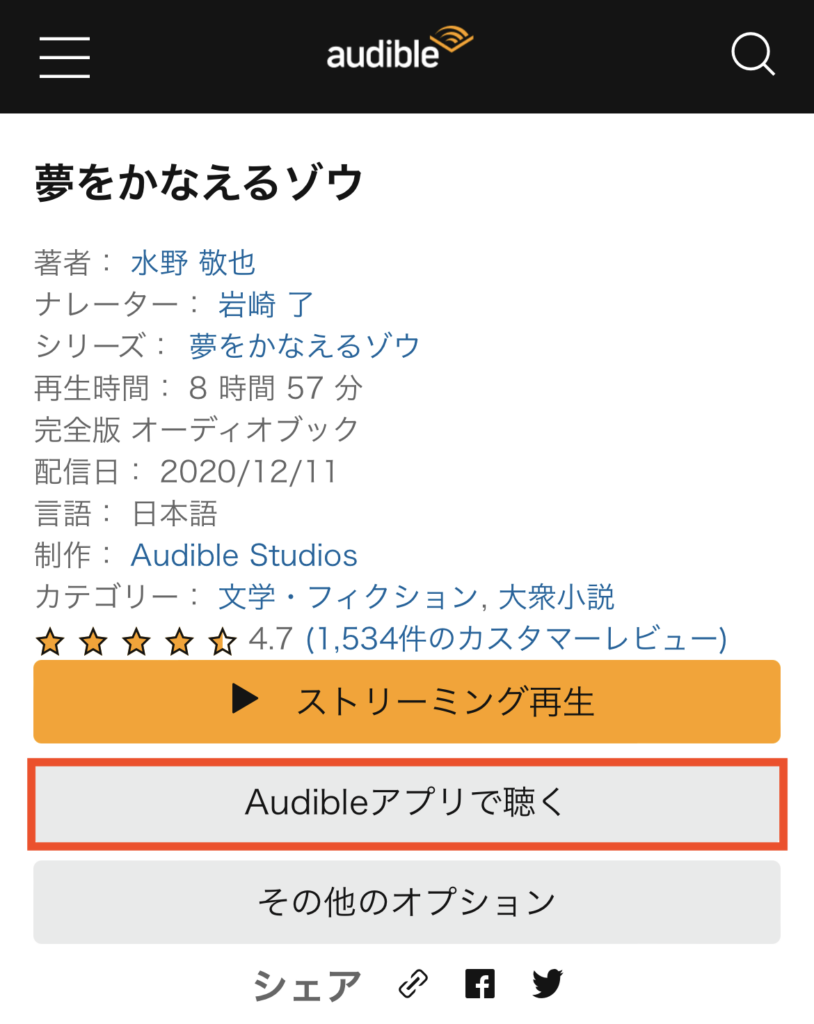
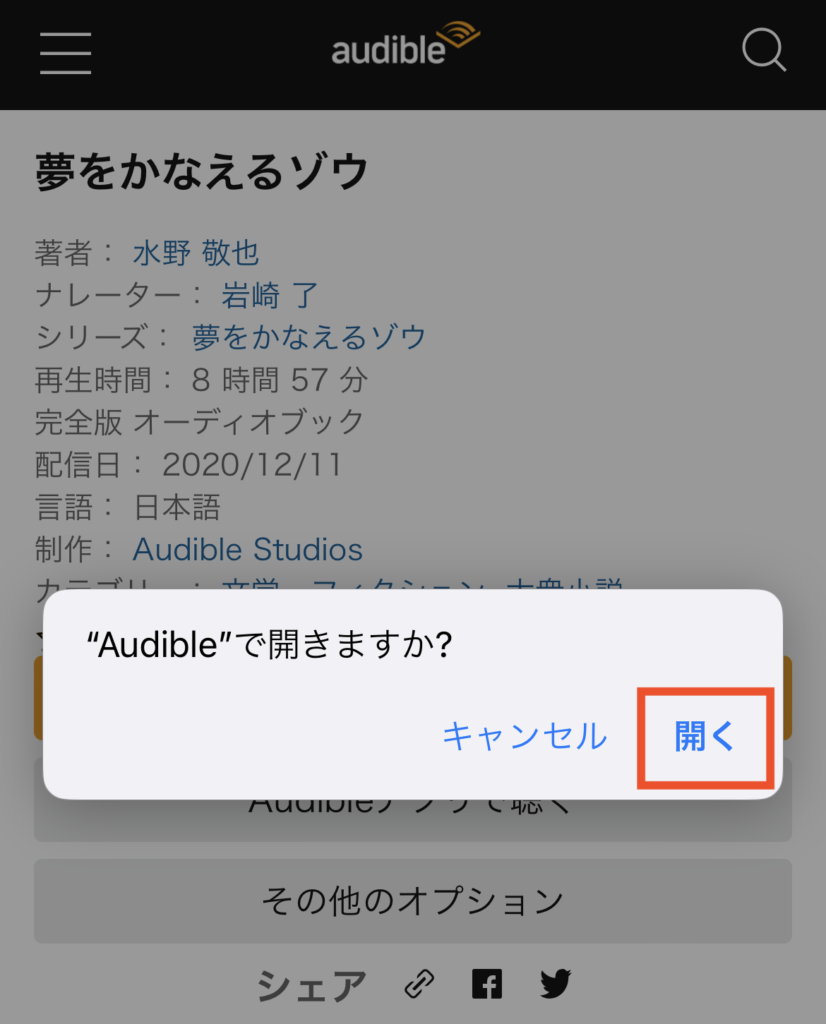
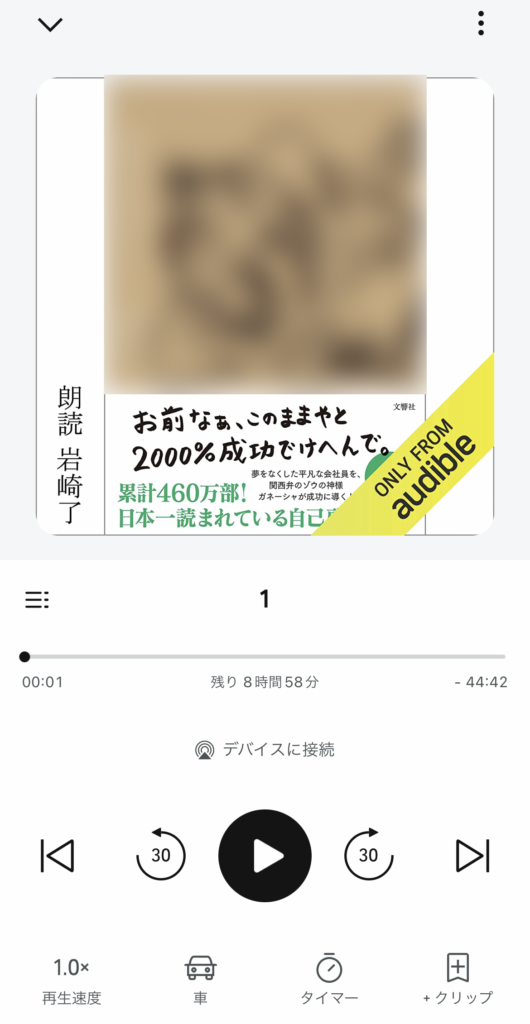

実際に会員登録してAudible(オーディブル)を使ってみたけどあわなかったという場合に、退会する方法を紹介します。
Audible(オーディブル)の退会手順
Audible(オーディブル)を退会したい場合は、次の手順で退会できます。
ウェブサービスの中には退会手順がわかりにくいサービスもあったりしますが、Audible(オーディブル)は比較的わかりやすい手順で退会が可能です。
また、いつでも退会が可能で、退会時の違約金等も発生しません。
Audible(オーディブル)のサイトにも、退会手順の詳細が記載されているので、わからない場合はそちらを参考ください。
退会すると、聴き放題の本は聴けなくなります。
(単品購入した本については、退会後も利用可能です。)
もし、「この月は忙しくて聴く時間がない」、「長期に海外に旅行に行く」といったように、一時的に利用しないという場合は「休会」制度も利用可能です。

Audible(オーディブル)には、一時的に利用を止める休会制度があります。
Audible(オーディブル)の休会は、次のような内容です。
- 最大3か月まで、1か月単位で休会できる
- 休会中は、月々の会費の請求はない
- カスタマーサービスに連絡して休会手続きを行う
利用頻度が少なく、退会しようか迷っている人は、休会制度を利用するのもよいかもしれません。
便利な休会制度ですが、注意点もあります。
- 休会手続きは、12か月に1度だけ可能
- 休会期間満了後は自動的に会員プランの請求が再開
例)10月1日から2か月間休会すると、12月1日から再開・請求されます。
休会制度を利用する際は、上記の注意点にお気をつけください。
本記事では、「Audible(オーディブル)の会員登録方法」と「Audible(オーディブル)の退会方法」を紹介しました。
Audible(オーディブル)を使うと、「家事をしながら」や「通勤中」などの時間をうまく活用して本を読むことができます。
最近、あまり本を読んでいないなという方は、最初は無料で利用できるので、一度利用してみるのをおすすめします。
本を読むことで、新しい発見や気づきがあるかもしれません。
最後まで、お読みいただき、ありがとうございました。
以上、「【画像あり】Audible(オーディブル)の会員登録・退会方法を画像付きで解説します」でした。